笔记本电脑键盘发光怎么开 华硕笔记本键盘背光灯怎么设置
更新时间:2024-07-06 15:48:13作者:jiang
如今随着科技的不断进步和发展,笔记本电脑已经成为人们生活中不可或缺的一部分,而其中键盘背光灯的设置更是受到了广泛关注。许多人在使用华硕笔记本时,都会想要调节键盘的背光灯,以便在夜晚或昏暗环境中更加方便使用。华硕笔记本电脑的键盘背光灯又该如何设置呢?接下来我们将介绍一些简单的方法,帮助您轻松开启键盘背光灯,让您的使用体验更加便捷舒适。
步骤如下:
1.虽然我们知道电脑键盘有背光灯这个功能,但是事实部分电脑并没有。所以事先要检查一下自己的电脑键盘有这项功能。

2.背光灯键一般都在左上角这个位置,当然有的可能也会有所不同。具体要看自己电脑的实际情况,找到这颗按键就说明有背光灯功能。

3.找到背光灯按钮后,按住”FN”键不松手,接着按下背光灯键即可,这时背光灯功能便会开启。

4.背光灯一般是可以调节光度明暗的,一般是“FN”+“F3”是降低亮度。“FN”+“F4”增加亮度。
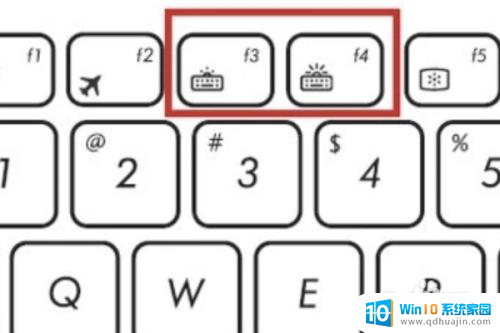
5.最后键盘背光灯就打开了。

以上是如何打开笔记本电脑键盘背光的全部内容,如果需要的用户可以按照小编的步骤进行操作,希望对大家有所帮助。





